in alle Windows-besturingssystemen is de standaardpoort toegewezen aan RDP (Remote Desktop Protocol) TCP 3389.
als uw computer rechtstreeks is verbonden met het Internet (bijvoorbeeld een VDS/VPS-server) of als u poort forwarding van 3389/RDP-poort op uw edge router hebt geconfigureerd naar een Windows-computer (server) in het lokale netwerk, kunt u de standaard 3389/RDP-poort naar een andere wijzigen. , Door het RDP-poortnummer te wijzigen, kunt u uw RDP-server verbergen voor poortscanners, de mogelijkheid verminderen om RDP-kwetsbaarheden te exploiteren (de laatst bekende kwetsbaarheid in RDP BlueKeep wordt beschreven in CVE-2019-0708), het aantal RDP brute force-aanvallen verminderen (vergeet niet om regelmatig RDP-verbindingslogs te analyseren), SYN en andere aanvallen (vooral wanneer NLA is uitgeschakeld).
wanneer u een niet-standaard RDP-poort kiest, wordt het niet aanbevolen om poort 1-1023 (bekende poorten) en dynamisch RPC-poortbereik 49152-65535 te gebruiken.
laten we proberen om de poort van Remote Desktop service te veranderen naar 1350., Om dit te doen:
- Open de Register-Editor en ga naar de registersleutel HKEY_LOCAL_MACHINE \ System \ CurrentControlSet \ Control \ Terminal Server \ WinStations \ RDP-Tcp;
- Zoek de DWORD-parameter met de naam poortnummer. Deze parameter toont de poort waarop de Remote Desktop service luistert;
- Wijzig de waarde van deze parameter., Ik heb de RDP-poort veranderd naar 1350 (decimaal);
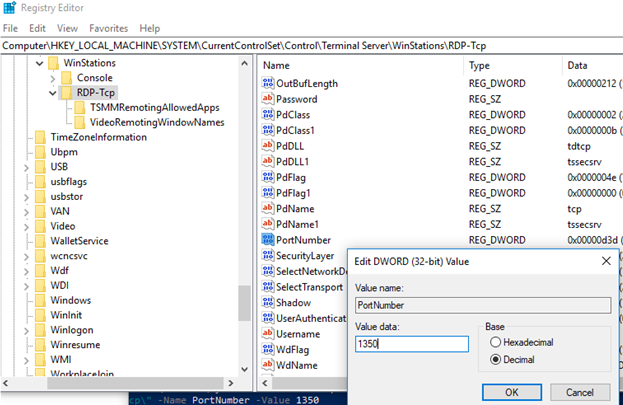 U kunt de registerparameter wijzigen met PowerShell:
U kunt de registerparameter wijzigen met PowerShell:Set-ItemProperty -Path "HKLM:\System\CurrentControlSet\Control\Terminal Server\WinStations\RDP-Tcp\" -Name PortNumber -Value 1350 - als Windows Firewall is ingeschakeld op uw computer, moet u een nieuwe regel maken die binnenkomende verbinding met uw nieuwe RDP-poort toestaat. (Als u een externe server opnieuw configureert via RDP zonder de regel voor uw firewall te maken, verliest u de toegang tot uw server.) U kunt handmatig een binnenkomende regel maken voor uw nieuwe TCP/UDP RDP-poort in de Windows Defender Firewall console (firewall.,cpl) of met behulp van PowerShell-cmdlets van de NetSecurity module:
New-NetFirewallRule -DisplayName "New RDP Port 1350" -Direction Inbound -LocalPort 1350 -Protocol TCP -Action allowNew-NetFirewallRule -DisplayName "New RDP Port 1350" -Direction Inbound -LocalPort 1350 -Protocol UDP -Action allow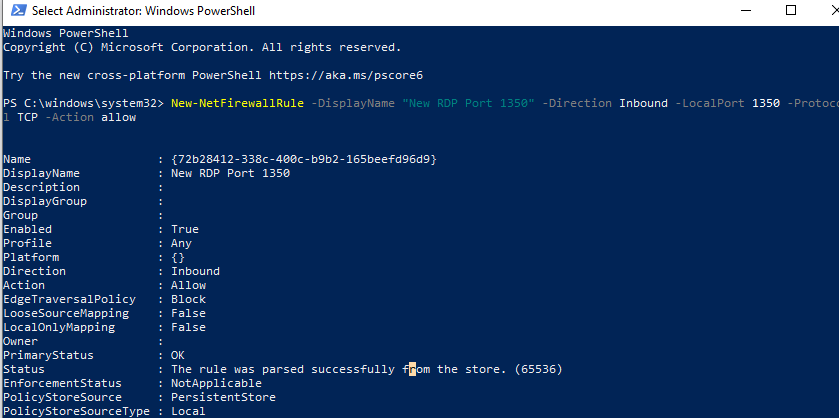
- start uw computer Opnieuw op of start uw service Extern Bureaublad met dit commando:
net stop termservice & net start termservice
- om verbinding Te maken met deze Windows-computer via RDP, je moet de nieuwe RDP-verbinding poort in uw mstsc.,exe-client die de dubbele punt als volgt gebruikt:
RDPComputerName:1350of door IP-adres:192.168.1.10:1350of vanaf de opdrachtprompt:mstsc.exe /v 192.168.1.10:1350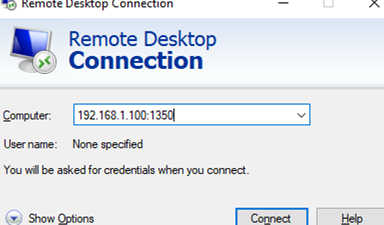 Als u RDCMan gebruikt om meerdere RDP-verbindingen te beheren, kunt u geef de RDP-poort op die u hebt geconfigureerd op het tabblad verbindingsinstellingen.
Als u RDCMan gebruikt om meerdere RDP-verbindingen te beheren, kunt u geef de RDP-poort op die u hebt geconfigureerd op het tabblad verbindingsinstellingen.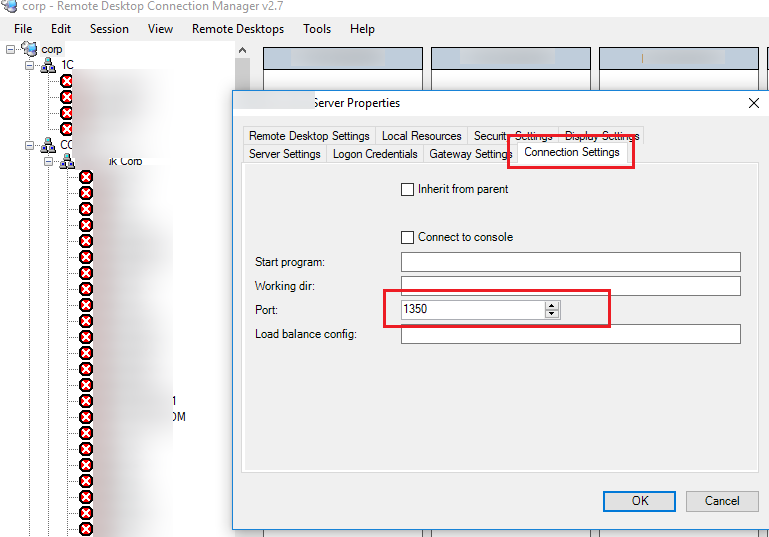
- dan zult u succesvol verbinding maken met het externe bureaublad van een computer met behulp van de nieuwe RDP-poort. U kunt het
netstat –na | Find "LIST”commando gebruiken om er zeker van te zijn dat uw RDS op een andere poort luistert.,
De volledige PowerShell-script om de RDP-poort nummer, maakt u de firewall-regel en start de Remote Desktop service op de nieuwe haven kan er als volgt uitzien:
U kunt de RDP aantal op afstand op meerdere computers in het AD-domein (in de specifieke OU) met behulp van Beroepen-Opdracht en ADComputer cmdlets:
Deze handleiding te wijzigen van de standaard-RDP-poort is geschikt voor alle Windows-versies vanaf Windows XP (Windows Server 2003), en in de moderne Windows-10 / Windows Server 2019 bouwt.